Microweber è un CMS drag and drop gratuito e open source e un costruttore di siti Web scritto nel linguaggio di programmazione PHP e Laravel 5 Framework. Microweber ti consente di creare facilmente contenuti e gestire più display. Microweber fornisce funzionalità di negozio online integrate, puoi vendere i tuoi prodotti online utilizzando questa funzione. Microweber offre molte funzionalità tra cui Modifica dal vivo, Negozio online, Statistiche, Modelli, Drag &Drop, Editor HTML WYSIWYG e molti altri.
In questo tutorial spiegheremo come installare Microweber sul server Ubuntu 18.04 LTS.
Requisiti
- Un server che esegue Ubuntu 18.04.
- Un utente non root con privilegi sudo.
Per iniziare
Prima di iniziare, dovrai aggiornare il tuo sistema con l'ultima versione. Puoi farlo eseguendo il seguente comando:
sudo apt-get update -y
sudo apt-get upgrade -y
Una volta aggiornato il sistema, riavvia il sistema per applicare le modifiche.
Installa il server LAMP
Innanzitutto, dovrai installare il server Web Apache, il server MariaDB, PHP e altri moduli PHP sul tuo sistema. Puoi installarli tutti eseguendo il seguente comando:
sudo apt-get install apache2 mariadb-server php7.2 libapache2-mod-php7.2 php7.2-common php7.2-mbstring php7.2-xmlrpc php7.2-soap php7.2-mysql php7.2-gd php7.2-xml php7.2-cli php7.2-zip unzip wget -y
Una volta installati tutti i pacchetti, dovrai modificare il file php.ini e apportare alcune modifiche come limite di memoria, dimensione massima del file di caricamento, tempo massimo di esecuzione e fuso orario:
sudo nano /etc/php/7.2/apache2/php.ini
Apporta le seguenti modifiche:
memory_limit = 256M upload_max_filesize = 150M max_execution_time = 360 date.timezone = Europe/Berlin
Salva e chiudi il file.
Quindi, avvia il servizio Apache e MariaDB e consenti loro di avviarsi all'avvio con il seguente comando:
sudo systemctl start apache2
sudo systemctl start mariadb
Configura MariaDB
Per impostazione predefinita, MariaDB non è protetta. Quindi dovrai prima proteggerlo. Puoi proteggerlo eseguendo il seguente comando:
sudo mysql_secure_installation
Questo comando imposterà una password di root, rimuoverà l'utente anonimo, non consentirà l'accesso root in remoto, rimuoverà il database di test e ricaricherà i privilegi come mostrato di seguito:
Enter current password for root (enter for none): ENTER
Set root password? [Y/n]: N
Remove anonymous users? [Y/n]: Y
Disallow root login remotely? [Y/n]: Y
Remove test database and access to it? [Y/n]: Y
Reload privilege tables now? [Y/n]: Y
Una volta che MariaDB è protetto, accedi alla shell di MariaDB:
mysql -u root -p
Fornisci la tua password di root. Quindi, crea un database e un utente per Microweber (sostituisci la parola 'password' con la tua password sicura):
MariaDB [(none)]> CREATE DATABASE microweberdb;
MariaDB [(none)]> CREATE USER 'microweber'@'localhost' IDENTIFIED BY 'password';
E ancora, sostituisci la parola "password" con la tua password sicura. Quindi, concedi tutti i privilegi all'utente microweber con il seguente comando:
MariaDB [(none)]> GRANT ALL ON microweberdb.* TO 'microweber'@'localhost' IDENTIFIED BY 'password' WITH GRANT OPTION;
Quindi, svuota i privilegi ed esci dalla shell MariaDB:
MariaDB [(none)]> FLUSH PRIVILEGES;
MariaDB [(none)]> EXIT;
Installa Microweber
Innanzitutto, scarica l'ultima versione di Microweber dal loro sito Web ufficiale nella directory /tmp con il seguente comando:
cd /tmp
wget https://microweber.com/download.php -O microweber-latest.zip
Una volta completato il download, estrai il file scaricato con il seguente comando:
sudo mkdir /var/www/html/microweber
sudo unzip microweber-latest.zip -d /var/www/html/microweber
Quindi, dai i permessi appropriati alla directory Microweber con il seguente comando:
sudo chown -R www-data:www-data /var/www/html/microweber/
sudo chmod -R 755 /var/www/html/microweber/
Configura Apache per Microweber
Successivamente, dovrai creare un file host virtuale Apache per Microweber. Puoi crearlo con il seguente comando:
sudo nano /etc/apache2/sites-available/microweber.conf
Aggiungi le seguenti righe:
<VirtualHost *:80>
ServerAdmin [email protected]
DocumentRoot /var/www/html/microweber
ServerName example.com
ServerAlias www.example.com
<Directory /var/www/html/microweber/>
Options FollowSymlinks
AllowOverride All
Require all granted
</Directory>
ErrorLog ${APACHE_LOG_DIR}/error.log
CustomLog ${APACHE_LOG_DIR}/access.log combined
</VirtualHost>
Sostituisci example.com nella configurazione precedente con il tuo nome di dominio. Salva e chiudi il file. Quindi, abilita il file host virtuale Apache e riscrivi il modulo con il seguente comando:
sudo a2ensite microweber.conf
sudo a2enmod rewrite
Infine, riavvia il servizio web Apache per applicare tutte le modifiche:
sudo systemctl restart apache2
Puoi anche controllare lo stato del servizio Apache con il seguente comando:
sudo systemctl status apache2
Se tutto andrà bene, dovresti vedere il seguente output:
? apache2.service - The Apache HTTP Server
Loaded: loaded (/lib/systemd/system/apache2.service; enabled; vendor preset: enabled)
Drop-In: /lib/systemd/system/apache2.service.d
??apache2-systemd.conf
Active: active (running) since Tue 2018-12-11 15:06:45 UTC; 11min ago
Main PID: 1170 (apache2)
Tasks: 6 (limit: 1114)
CGroup: /system.slice/apache2.service
??1170 /usr/sbin/apache2 -k start
??1235 /usr/sbin/apache2 -k start
??1236 /usr/sbin/apache2 -k start
??1241 /usr/sbin/apache2 -k start
??1246 /usr/sbin/apache2 -k start
??1254 /usr/sbin/apache2 -k start
Dec 11 15:06:33 ubuntu1804 systemd[1]: Starting The Apache HTTP Server...
Dec 11 15:06:45 ubuntu1804 apachectl[909]: AH00558: apache2: Could not reliably determine the server's fully qualified domain name, using 192.1
Dec 11 15:06:45 ubuntu1804 systemd[1]: Started The Apache HTTP Server.
Accedi a Microweber
Microweber è ora installato e configurato, è ora di accedere all'interfaccia web di Microweber.
Apri il tuo browser web e digita l'URL http://example.com, verrai reindirizzato alla seguente pagina:
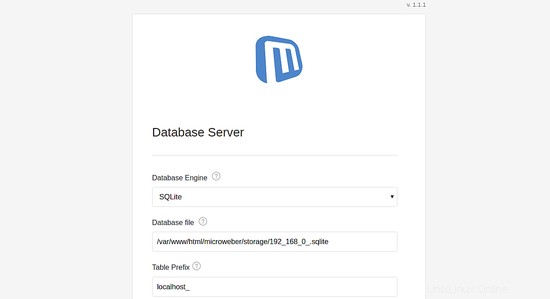
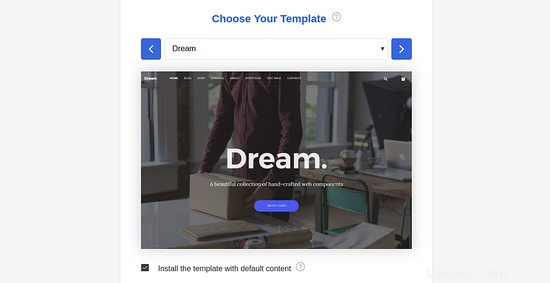
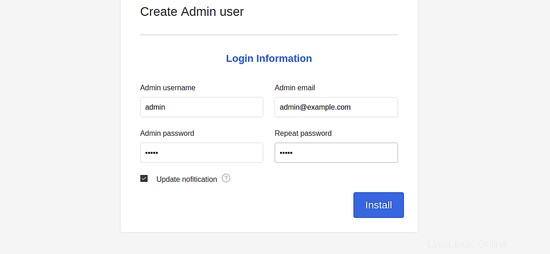
Qui, fornisci tutti i dettagli come nome del database, nome utente e password del database, nome utente e password dell'amministratore. Quindi, fai clic su Installa pulsante. Una volta completata l'installazione, verrai reindirizzato alla dashboard di Microweber nella pagina seguente:
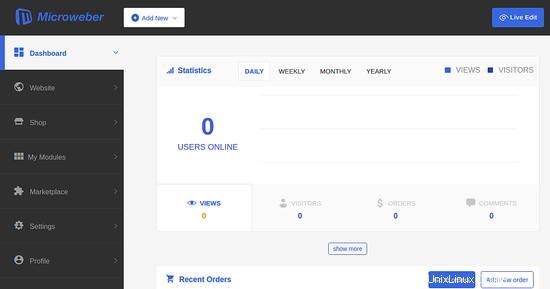
Conclusione
Congratulazioni! hai installato con successo Microweber sul server Ubuntu 18.04. Ora puoi creare facilmente il tuo sito Web utilizzando Microweber. Sentiti libero di chiedermi se hai domande.